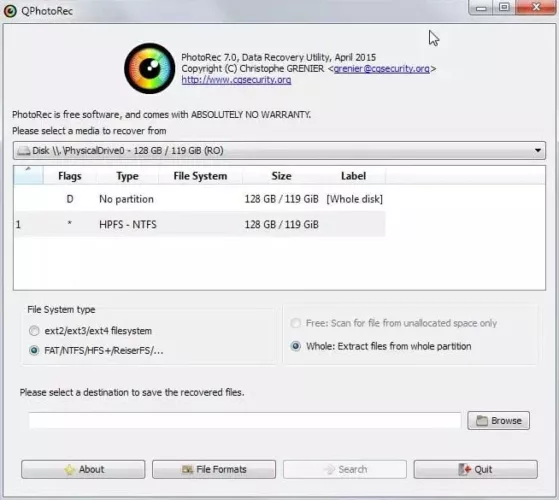PhotoRec เป็น ซอฟต์แวร์กู้คืนข้อมูล ไฟล์สำหรับ PC Windows ซึ่งสามารถกู้คืนไฟล์ที่สูญหายได้ เช่น วิดีโอ เอกสาร และไฟล์เก็บถาวรจากฮาร์ดไดรฟ์ ซีดีรอม และหน่วยความจำของกล้องดิจิตอล (จึงเป็นที่มาของชื่อ Photo Recovery) แม้ว่าระบบไฟล์ของสื่อของคุณได้รับความเสียหายหรือฟอร์แมตใหม่อย่างมาก ซอฟต์แวร์จะยังคงทำงานโดยไม่สนใจระบบไฟล์และค้นหาข้อมูลพื้นฐาน
PhotoRec เป็นโปรแกรมที่ใช้ร่วมกับ TestDisk ซึ่งเป็นโปรแกรมที่ กู้คืนพาร์ติชั่นที่หายไป บนระบบไฟล์จำนวนหนึ่งและรีบูตไดรฟ์ที่ไม่สามารถบู๊ตได้
แอปพลิเคชั่นกู้คืนภาพถ่าย PhotoRec จัดการไดรฟ์หรือการ์ดหน่วยความจำที่คุณกำลังจะกู้คืนข้อมูลที่สูญหายด้วยการเข้าถึงแบบอ่านอย่างเดียวเพื่อเพิ่มความปลอดภัย ข้อสำคัญ: หากคุณเผลอลบรูปภาพหรือไฟล์โดยไม่ได้ตั้งใจ หรือสังเกตว่ามีไฟล์หนึ่งหายไป อย่าบันทึกภาพหรือไฟล์เพิ่มเติมลงในอุปกรณ์หน่วยความจำหรือฮาร์ดไดรฟ์นี้ มิฉะนั้น คุณอาจเขียนทับข้อมูลที่สูญหายได้ ซึ่งหมายความว่าคุณไม่ควรเลือกที่จะเขียนไฟล์ที่กู้คืนไปยังพาร์ติชั่นเดียวกันกับที่จัดเก็บไว้เมื่อใช้งาน PhotoRec
ฮาร์ดดิสก์, ซีดีรอม, การ์ดหน่วยความจำ (CompactFlash, Memory Stick, Secure Digital/SD, SmartMedia, Microdrive, MMC, ฯลฯ.), USB sticks, DD raw images, EnCase E01 image เป็นต้น ได้รับการสนับสนุนทั้งหมด
โปรแกรมจะค้นหาส่วนหัวของไฟล์ที่ทราบ มันสามารถกู้คืนไฟล์ทั้งหมดได้หากไม่มีการกระจายตัวของข้อมูลซึ่งมักจะเป็นกรณี ไฟล์หลายรูปแบบรวมถึง ZIP, OfficePhotoRec รู้จักและกู้คืน PDF, HTML, JPEG และรูปแบบไฟล์กราฟิกต่างๆ
วิธีทำงานกับ PhotoRec
- หากต้องการใช้โปรแกรมกู้คืนรูปภาพ ให้ดาวน์โหลด TeskDisk ก่อน
- จากนั้นแตกโฟลเดอร์ Testdisk แล้วเปิดขึ้นมา
- หลังจากนั้นไปที่โฟลเดอร์ win และค้นหา testdisk.exe และ photo rec.exe
- เมื่อคุณคลิกขวาที่ซอฟต์แวร์และเลือก Run Administrator หน้าต่างป๊อปอัปจะปรากฏขึ้นโดยระบุว่า:
- จากนั้นกด Enter ที่ “ดำเนินการต่อ” เพื่อดูสิ่งต่อไปนี้:
- เลือกรูปภาพของคุณหรือไฟล์อื่น
- หากคุณใช้ Windows ให้เลือก “Intel”:
- เลือกภาพที่เราต้องการกู้คืน
- จากนั้น หาก Windows ใช้ “ทางเลือกอื่น” ให้เลือกระบบไฟล์ที่ตรงกับระบบปฏิบัติการของพีซีของคุณ จากนั้นกด Enter
- จากนั้นเลือก "ฟรี" หรือ "เต็ม" แล้วกด Enter เพื่อดำเนินการต่อ คำว่า "ฟรี" หมายถึงไฟล์ที่ไม่ใช่ไฟล์เก็บถาวร WinRAR (แบบผสม) ในขณะเดียวกัน “ทั้งหมด” หมายถึงไฟล์ที่บีบอัดโดยใช้ WinRAR.
- หลังจากเลือกวันที่ลบไฟล์แล้ว ให้กด Enter
- รอให้ขั้นตอนเสร็จสิ้น เราจะเห็นไฟล์ที่เรากำลังมองหาในโฟลเดอร์โปรแกรมที่คุณแตกไฟล์ออกมา
- เนื่องจากคุณใช้ฟังก์ชันตารางพาร์ติชั่น "เขียน" รูปภาพที่หายไปจะปรากฏขึ้นอีกครั้งในการจัดการดิสก์หลังจากรีบูต
สำหรับข้อมูลเพิ่มเติม, เยี่ยมชมเว็บไซต์อย่างเป็นทางการ จาก PhotoRec